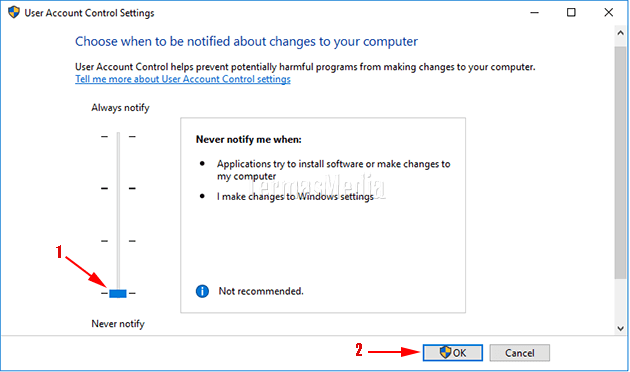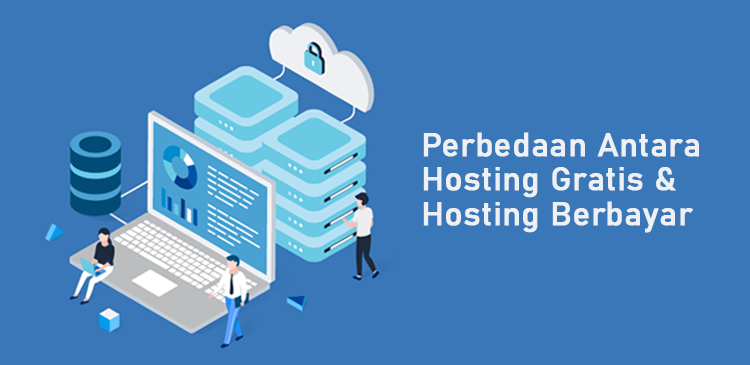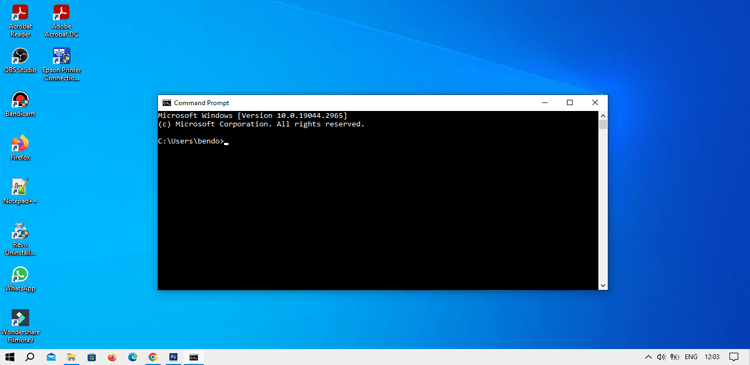Beberapa hal yang mungkin dapat memicu munculnya kotak dialog User Account Control adalah menginstal atau menjalankan aplikasi atau program tertentu serta merubah sistem Windows menggunakan aplikasi atau program tertentu. Tidak semua aplikasi atau program akan memunculkan kotak dialog User Account Control, namun kebanyakan adalah program atau aplikasi dari pengembang yang tidak dikenali sistem Windows.
Meskipun User Account Control dapat menghindarkan komputer Windows dari hal yang lebih beresiko, namun banyak pengguna Microsoft Windows merasa terganggu dengan sering munculnya kotak dialog User Account Control. Sebagian pengguna Microsoft Windows lebih memilih untuk menonaktifkan User Account Control. Bila Anda salah satunya, berikut ini adalah cara menonaktifkan User Account Control (UAC) di Windows 10:
Buka atau jalankan Control Panel terlebih dahulu. Anda dapat mengetikkan "control panel" di kotak pencarian Cortana dan dari hasil pencarian yang ditampilkan, pilih Control Panel. Di jendela Control Panel yang muncul, klik System and Security.
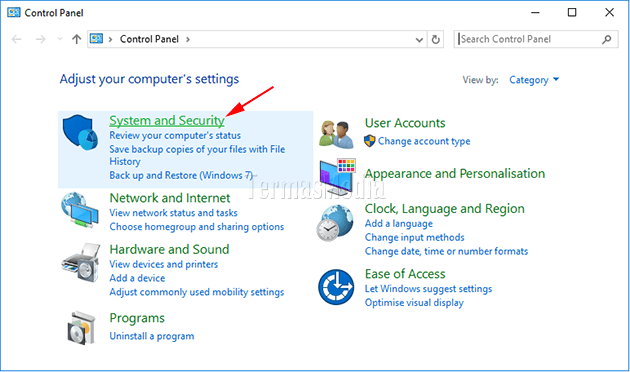
Di jendela System and Secutiry, klik Security and Maintenance.

Di jendela Security and Maintenance, klik Security.

Masih di jendela Security and Maintenance, klik Change settings.
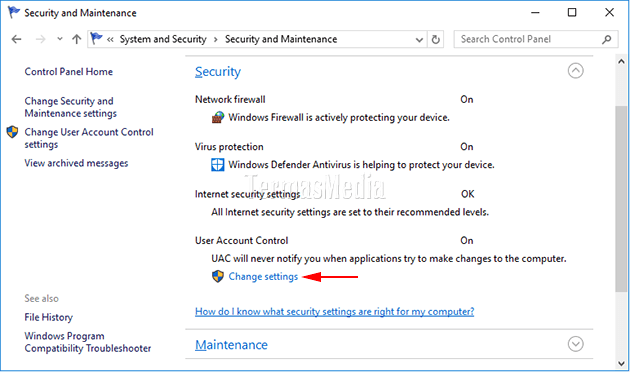
Di jendela User Account Control Settings, geser tombol slider ke posisi paling bawah di label Never notify (1) dan kemudian klik tombol OK (2) untuk menyimpan perubahan.